Cara mencadangkan profil browser Brave

Panduan lengkap untuk mencadangkan dan memulihkan profil pengguna di browser Brave dengan langkah-langkah yang jelas dan aman.
Punya flash drive dan ingin mencadangkan file dan pengaturan konfigurasi Linux Anda? Jika demikian, kami dapat membantu! Ikuti bersama saat kami membahas dua cara mudah untuk mencadangkan pengaturan Linux dan file konfigurasi ke flash drive!
Catatan: untuk hasil terbaik, gunakan USB flash drive dengan ukuran minimal 4 GB. Folder konfigurasi sering membawa banyak data, dan flash drive kecil kemungkinan besar tidak akan dapat menangani semua file.
Mencadangkan pengaturan Linux Anda dengan perintah Tar adalah ide yang bagus jika Anda sedang terburu-buru, karena ini adalah proses yang cepat. Untuk membuat cadangan, mulailah dengan membuka jendela terminal. Anda dapat melakukannya dengan menekan Ctrl + Alt + T atau Ctrl + Shift + T pada keyboard.
Dengan jendela terminal terbuka, gunakan perintah Tar untuk mengompresi folder ~/.config/ , karena ini adalah direktori tempat sebagian besar aplikasi menyimpan pengaturannya.
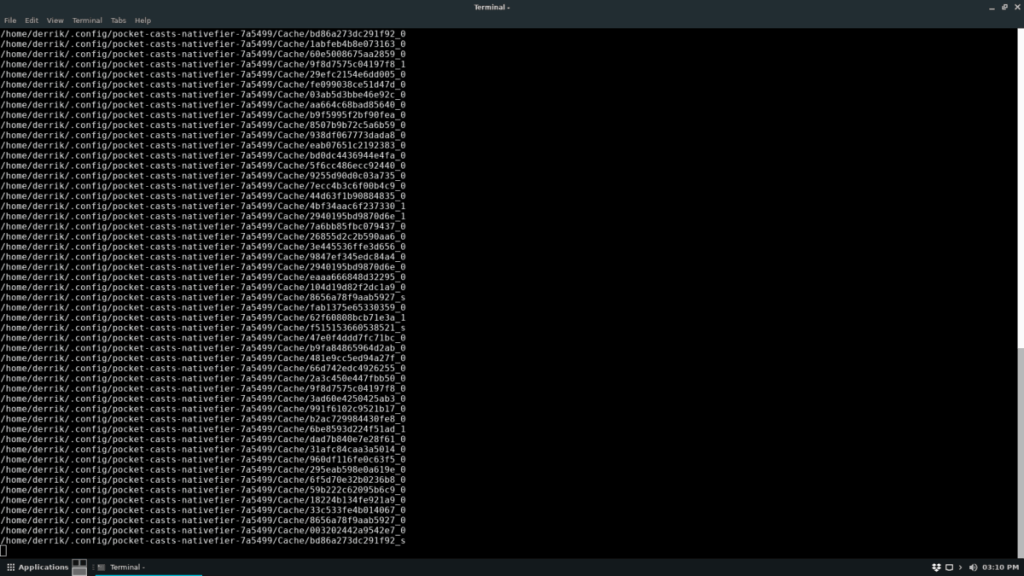
tar czvf linux-settings.tar.gz ~/.config/
Menjalankan perintah di atas akan menampilkan file arsip TarGZ dengan sebagian besar konfigurasi Linux Anda.
Dari sini, colokkan flash drive Anda ke port USB di PC Linux Anda. Kemudian, buka pengelola file dan letakkan linux-settings.targ.gz di atasnya.
Mencadangkan folder ~/.config/ ke arsip TarGZ adalah cara yang baik untuk memastikan sebagian besar pengaturan Linux Anda telah dicadangkan. Meskipun demikian, tidak semua program menyimpan file pengaturannya di sana. Beberapa hanya menggunakan direktori ~/ sebagai gantinya. Jadi, jika cadangan pertama tidak mendapatkan semuanya, coba yang ini sebagai gantinya.
tar czvf linux-settings.tar.gz ~/
Pengaturan Linux sering kali berisi informasi sensitif, termasuk kata sandi, bookmark, dll. Jika Anda mencadangkan pengaturan Linux Anda melalui Tar ke flash drive, Anda mungkin ingin mengenkripsi cadangan juga .
Cara termudah untuk membuat cadangan di Linux adalah dengan menggunakan alat GPG. Untuk memulai proses enkripsi, gunakan perintah gpg berikut di bawah ini.
gpg -c linux-settings.tar.gz
Dengan arsip terenkripsi, hapus file yang tidak terenkripsi.
rm linux-settings.tar.gz
Untuk memulihkan cadangan Tar, ikuti petunjuk langkah demi langkah di bawah ini.
Langkah 1: Colokkan flash drive Anda ke port USB, dan seret arsip “linux-settings.tar.gz” ke direktori home Anda (/ home/username/).
Langkah 2: Gunakan GPG untuk mendekripsi TarGZ, jika perlu.
gpg linux-settings.tar.gz
Langkah 3: Pulihkan cadangan.
tar xzvf linux-settings.tar.gz -C ~/ --strip-components=2
Deja Dup adalah alat yang sangat baik bagi mereka yang ingin membuat cadangan pada Flash drive tetapi tidak ingin berurusan dengan terminal. Ini adalah aplikasi yang mudah digunakan yang menyimpan pengaturan Anda dalam beberapa klik.
Menggunakan alat pencadangan Deja Dup mengharuskan Anda menginstal program. Jadi, sebelum kita melanjutkan, klik di sini untuk mempelajari cara memasang aplikasi. Kemudian, setelah aktif dan berjalan, colokkan flash drive Anda.
Setelah USB flash drive dicolokkan, klik "Lokasi penyimpanan" di aplikasi Deja Dup. Kemudian, cari menu tarik-turun dan klik opsi berlabel "folder lokal."
Setelah mengklik opsi "folder lokal", jendela browser file akan muncul. Gunakan untuk menelusuri folder utama flash drive Anda. Kemudian, klik OK untuk menambahkannya ke Deja Dup sebagai lokasi penyimpanan.
Dengan lokasi penyimpanan diatur ke flash drive Anda, saatnya untuk mengatur folder ke cadangan. Di aplikasi, cari "Folder untuk disimpan" dan klik dengan mouse. Sesampai di sana, klik tanda "+" untuk membuka browser file.
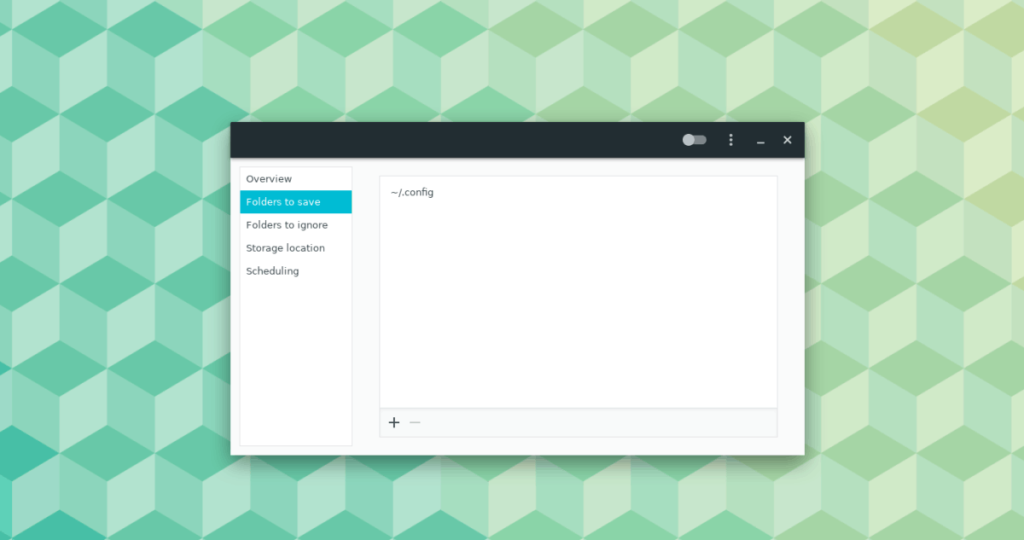
Di browser file, pastikan Anda telah mengaktifkan folder tersembunyi dan tambahkan ~/.config/ . Atau, jika Anda tidak dapat mengaktifkan file tersembunyi, atau ingin mencadangkan lebih dari sekadar ~/.config/ , silakan tambahkan ~/ sebagai gantinya.
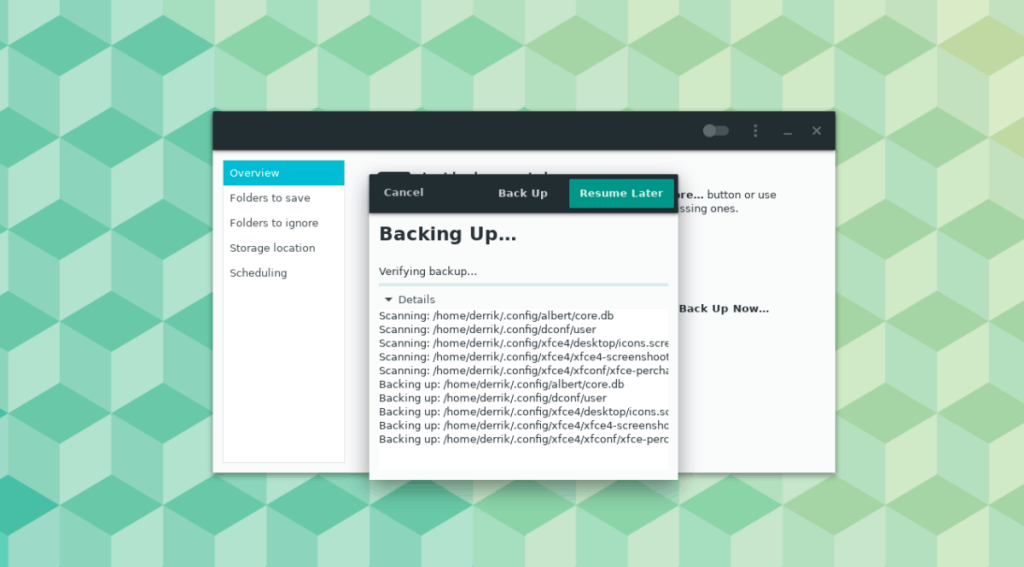
Mencadangkan ke flash drive dengan Deja Dup sangat mudah. Untuk melakukannya, klik "Ringkasan". Kemudian, temukan tombol "Cadangkan Sekarang" dan klik untuk memulai pencadangan. Pastikan untuk mencentang kotak "enkripsi" jika Anda ingin menyimpan cadangan Anda dengan aman.
Untuk memulihkan cadangan Anda dari flash drive, colokkan perangkat ke port USB. Kemudian, buka Deja Dup. Dengan aplikasi Deja Dup terbuka di PC Linux Anda, klik lokasi "Penyimpanan".
Dengan menggunakan menu tarik-turun, konfigurasikan Deja Dup untuk menggunakan flash drive USB Anda sebagai lokasi penyimpanan.
Setelah mengonfigurasi aplikasi Deja Dup untuk mengenali USB flash drive Anda, pergilah ke area “Overview”. Kemudian, klik tombol "Pulihkan" untuk mengembalikan file konfigurasi Anda ke lokasi aslinya.
Panduan lengkap untuk mencadangkan dan memulihkan profil pengguna di browser Brave dengan langkah-langkah yang jelas dan aman.
Pelajari cara menginstal Linux Lite, sistem operasi berbasis Ubuntu yang ringan dengan antarmuka XFCE4.
Jika Anda menggunakan banyak PPA di PC Ubuntu dan baru saja meningkatkan ke Ubuntu 20.04, Anda mungkin memperhatikan bahwa beberapa PPA Anda tidak berfungsi, karena
Baru mengenal Linux dan ingin menambahkan musik Anda ke Rhythmbox tetapi tidak yakin bagaimana melakukannya? Kami dapat membantu! Ikuti panduan ini saat kami membahas cara mengatur
Apakah Anda perlu mengakses PC atau Server Ubuntu jarak jauh dari PC Microsoft Windows Anda? Tidak yakin tentang bagaimana melakukannya? Ikuti bersama dengan panduan ini saat kami tunjukkan kepada Anda
Apakah Anda menggunakan browser web Vivaldi sebagai driver harian Anda di Linux? Apakah Anda mencoba mencari cara untuk mencadangkan pengaturan browser Anda untuk penyimpanan yang aman? Kami
Cara Mengunduh Podcast Dari Terminal Linux Dengan Podfox
Cara Menemukan File Duplikat Dan Membersihkannya Di Linux Dengan FSlint
Apakah Anda membutuhkan klien podcast yang bagus dan elegan untuk desktop Linux Anda? Jika demikian, Anda perlu mencoba CPod. Ini adalah aplikasi kecil yang ramah yang membuat mendengarkan
TuxGuitar adalah alat pembuat musik open-source. Dengan itu, pengguna dapat membuat dan mengedit tabulasi gitar mereka sendiri. Dalam panduan ini, kita akan membahas bagaimana caranya








